ナビゲート オン オートパイロット(ベータ)

ナビゲート オン オートパイロットはドライバーの確認なしで提案した車線変更を自動的に行うことができるようになりました。車線変更確認をオフにするには、「コントロール」>「オートパイロット」>「ナビゲート オン オートパイロットのカスタマイズ」>「車線変更の確認が必要です」をNOに設定します。車線変更確認をオフにすると、「車線変更通知」を変更してどのように通知を受けたいのか設定することができます。
本リリースでは、「各トリップ開始時に有効にする」を「はい」に設定すると、ナビゲート オン パイロットが利用可能な区間で、各ルートの開始時に機能を有効にすることもできます。
注意: 確認をオフにすると、ドライバーの手がハンドルに置かれていることが確認された場合のみ車線変更を行います。車線変更の確認を無効にしてもドライバーは常にハンドルに手を置き、周囲に状況を注意を払う必要、責任があります。
ナビゲート オン オートパイロット(ベータ)

ナビゲート オン オートパイロットは、インテリジェントに車線変更を提案し、速度の遅い車やトラックの後ろについてしまったとしても、目的地まで効率的に案内してくれます。
「コントロール」 > 「オートパイロット」にアクセスして、最初にオートステアリングを有効にしてから、ナビゲート オン オートパイロットを有効にします。この機能が利用可能な経路では、ナビの道案内リストにあるボタンを押すことでナビゲート オン オートパイロットを有効また無効にすることができます。「毎回運転を開始するときに有効にする」を「はい」に設定すると、各ルートの開始時からオートパイロット ナビ走行が利用可能な区間で機能を有効にすることもできます。
現在の経路で有効になっていれば、クルーズレバーを素早く 2 回引くとナビゲート オン オートパイロットを進入制限された道路で使用することができます。有効になっていると、1 本の青線が前方の経路を示し、車線で車両を走行させます。設定した経路に応じた車線変更、または速度の速い車線に移動するタイミングを提案するために、グレーの線が現れます。有効になっていると、ナビゲート オン オートパイロットは高速道路のインターチェンジでの合流や出口で設定した目的地に合わせた誘導も行います。
現在の経路で有効であれば、進入制限された道路でギア レバーを素早く 2 回押し下さげてナビゲート オン オートパイロットを開始することができます。有効になっていると、1 本の青線が前方の経路を示し、車線で車両を走行させます。設定した経路に応じた車線変更、または速度の速い車線に移動するタイミングを提案するために、グレーの線が現れます。有効になっていると、ナビゲート オン オートパイロットは高速道路のインターチェンジでの合流や出口で設定した目的地に合わせた誘導も行います。
ナビゲート オン オートパイロットが設定速度に合わせてどのくらい車線変更を積極的に行うかを調整するには、「コントロール」 > 「オートパイロット」 > 「ナビゲート オン オートパイロットのカスタマイズ」から「速度に応じた車線変更」設定を変更します。
オートパイロット ナビ走行は提案した車線変更をドライバーの確認なしで自動的に行うことができます。車線変更確認をオフにするには、「コントロール」>「オートパイロット」>「オートパイロット ナビ走行のカスタマイズ」>「車線変更の確認が必要です」を「いいえ」に設定します。車線変更確認をオフにすると、「車線変更通知」を変更して通知の受け方を変更することができます。確認をオフにすると、ドライバーの手がハンドルに置かれていることが確認された場合のみ車線変更を行います。車線変更の確認を無効にしてもドライバーは常にハンドルに手を置き、周囲に状況を注意を払う必要、責任があります。
注意: この機能を有効にする前に、カメラのキャリブレーションを実行する必要があります。また、Wi-Fiを介してナビ用マップをダウンロードする必要があります。
オートステアリング (ベータ)

新しい地域規制により、オートステアリングが有効になっているときにハンドルを回せる量の制限が調整されました。これにより、オートステアリングで急カーブを回りきる能力が減っている可能性があります。
さらに、自動車線変更を開始するには、方向指示器を一段階操作する(上か下に途中まで動す)必要があります。車線変更は、方向指示器を操作してから 5 秒以内に始まる必要があります。
サモン (ベータ版)

地域の規則により、サモン利用時はBluetoothを経由して携帯電話を車両に接続しなければなりません(通話やメディアプレイヤー使用の際の接続方法と同様です)。携帯電話をペアリングするためには、タッチスクリーン上部にあるステータスバーのBluetoothアイコンをタッチします。
トリップ プランナー(ベータ)

トリップ プランナーは長距離移動の不安を取り除きます。目的地到着までに充電が必要な場合、トリップ プランナーは適切なスーパーチャージャー施設を経由するようにルーティングします。トリップ プランナーは所要時間と充電時間を最小限にするためのルートを選択します。トリップ プランナーを使用するには、「コントロール」>「ナビゲーション」>「トリップ プランナー(ベータ)」>「オン」の順にタッチします。
ナビゲート オン オートパイロット(ベータ)

ナビゲート オン オートパイロットは、インテリジェントに車線変更を提案し、速度の遅い車やトラックの後ろについてしまったとしても、目的地まで効率的に案内してくれます。
「コントロール」 > 「オートパイロット」にアクセスして、最初にオートステアリングを有効にしてから、ナビゲート オン オートパイロットを有効にします。この機能が利用可能な経路では、ナビの道案内リストにあるボタンを押すことでナビゲート オン オートパイロットを有効また無効にすることができます。
現在の経路で有効であれば、進入制限された道路でギア レバーを素早く 2 回押し下さげてナビゲート オン オートパイロットを開始することができます。有効になっていると、1 本の青線が前方の経路を示し、車線で車両を走行させます。設定した経路に応じた車線変更、または速度の速い車線に移動するタイミングを提案するために、グレーの線が現れます。有効になっていると、ナビゲート オン オートパイロットは高速道路のインターチェンジでの合流や出口で設定した目的地に合わせた誘導も行います。
ナビゲート オン オートパイロットが設定速度に合わせてどのくらい車線変更を積極的に行うかを調整するには、「コントロール」 > 「オートパイロット」 > 「ナビゲート オン オートパイロットのカスタマイズ」から「速度に応じた車線変更」設定を変更します。
注意: この機能を有効にする前に、カメラのキャリブレーションを実行する必要があります。また、Wi-Fiを介してナビ用マップをダウンロードする必要があります。
ナビゲート オン オートパイロット(ベータ)
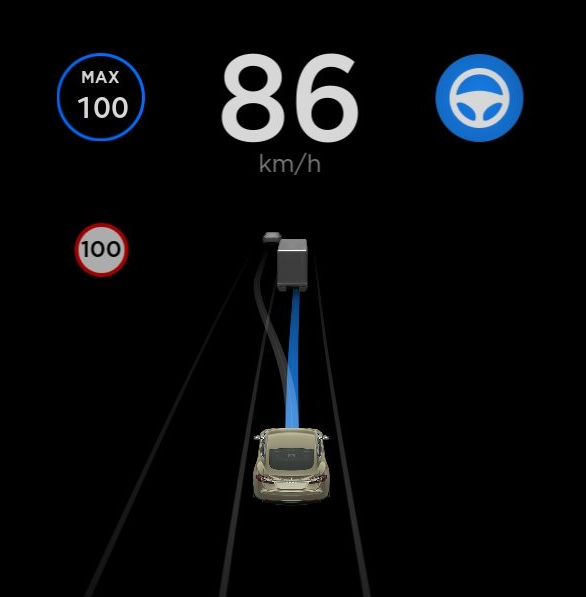
ナビゲート オン オートパイロットは、インテリジェントに車線変更を提案し、速度の遅い車やトラックの後ろについてしまったとしても、目的地まで効率的に案内してくれます。
「コントロール」 > 「オートパイロット」にアクセスして、最初にオートステアリングを有効にしてから、ナビゲート オン オートパイロットを有効にします。この機能が利用可能な経路では、ナビの道案内リストにあるボタンを押すことでナビゲート オン オートパイロットを有効また無効にすることができます。
現在の経路で有効になっていれば、クルーズレバーを素早く 2 回引くとナビゲート オン オートパイロットを進入制限された道路で使用することができます。有効になっていると、1 本の青線が前方の経路を示し、車線で車両を走行させます。設定した経路に応じた車線変更、または速度の速い車線に移動するタイミングを提案するために、グレーの線が現れます。有効になっていると、ナビゲート オン オートパイロットは高速道路のインターチェンジでの合流や出口で設定した目的地に合わせた誘導も行います。
ナビゲート オン オートパイロットが設定速度に合わせてどのくらい車線変更を積極的に行うかを調整するには、「コントロール」 > 「オートパイロット」 > 「ナビゲート オン オートパイロットのカスタマイズ」から「速度に応じた車線変更」設定を変更します。
注意: この機能を有効にする前に、カメラのキャリブレーションを実行する必要があります。また、Wi-Fiを介してナビ用マップをダウンロードする必要があります。
エンハンストサモン

エンハンストサモンは、駐車スペースから車両を出庫させたり、必要に応じて途中にある障害物を回避ししながら、自分がいる場所または指定した場所までテスラをナビゲートする駐車アシスト機能です。この機能は、幅の狭い駐車スペースにテスラを停めたり、水たまりを避けたり、買い物袋を車まで歩いて運ばなければならないときになどにとても便利です。強化型サモンは、Teslaモバイル アプリがインストールされた携帯電話が車両から45メートル以内で検出されている場合に使用することができます。
強化型サモンを使用するには、Teslaモバイル アプリを開きます。「サモン」をタップして車両のグラフィック画像の中央にある強化型サモン アイコンを選択します。強化型サモンを有効にするには、「FIND ME」ボタンを長押しするか、希望の場所にピンをドロップしてから「スタート」ボタンを長押しします。ボタンを離せばいつでも車両を停止することができます。
機能が向上したサモンはHomeLinkと併用することができるため、車両をガレージから出すためにガレージドアが開きます。サモンと同様、強化型サモンは駐車場やドライブウェイなど一般公道ではない場所のみでの使用を想定しています。この機能はベータ版で、機能を使用している間は車両やその周辺に注意を常に払ってください。
注意: エンハンスト サモンを使用するには、最新のTeslaモバイル アプリ (3.8.2以降) をダウンロードして、デバイスのGPSを有効にし、携帯電話の電波があることを確認してください。エンハンスト サモンは追加でカメラのキャリブレーションが必要になる場合があり、ドライバーと車両が画面の青い円周内にいる時のみ作動します。
新しい言語のサポート

タッチスクリーンに新しい言語が追加されました。言語を変更するには、パーキングにシフトしてから「コントロール」 > 「表示」 > 「言語」の順にタッチします。
ドライビング ヴィジュアライゼーション

ドライビング ヴィジュアライゼーションはスクリーンのスペースを有効活用するために、ブラインドスポットに車両が検出された時にドライバーに知らせるよう自動的にズームインとズームアウトを行います。ヴィジュアライゼーションは高速道路走行時はズームアウトされます。
セントリーモードの改善
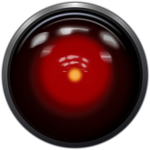
車両がパーキングにシフトされている時に、タッチスクリーン上部にあるセントリーモード アイコンをタップすることでセントリーモードを簡単に有効または無効に設定することができるようになりました。
さらに、「コントロール」 > 「安全とセキュリティ」 > 「セントリーモード」> 「ON」の順にタッチして、セントリーモードが常にオンとなるようデフォルト設定することができます。「ON」を選択した場合、このチェックボックスを選択することで自宅、勤務先およびお気に入りの場所を除外することができます。ロケーションを選択すると、その場所の近所に駐車した場合セントリーモードは無効となります。
HomeLink

Homelinkが、さらに多くの欧州製リモートシステムに対応するようになりました。以前にHomelink機器 (ガレージドアなど) をお取り付けになているお客様は、デバイスを削除してプログラムし直す必要があります。これを行うには、タッチスクリーン上部、ステータスバーにあるHomelinkアイコン > 「設定」の順にタッチします。
車線逸脱防止
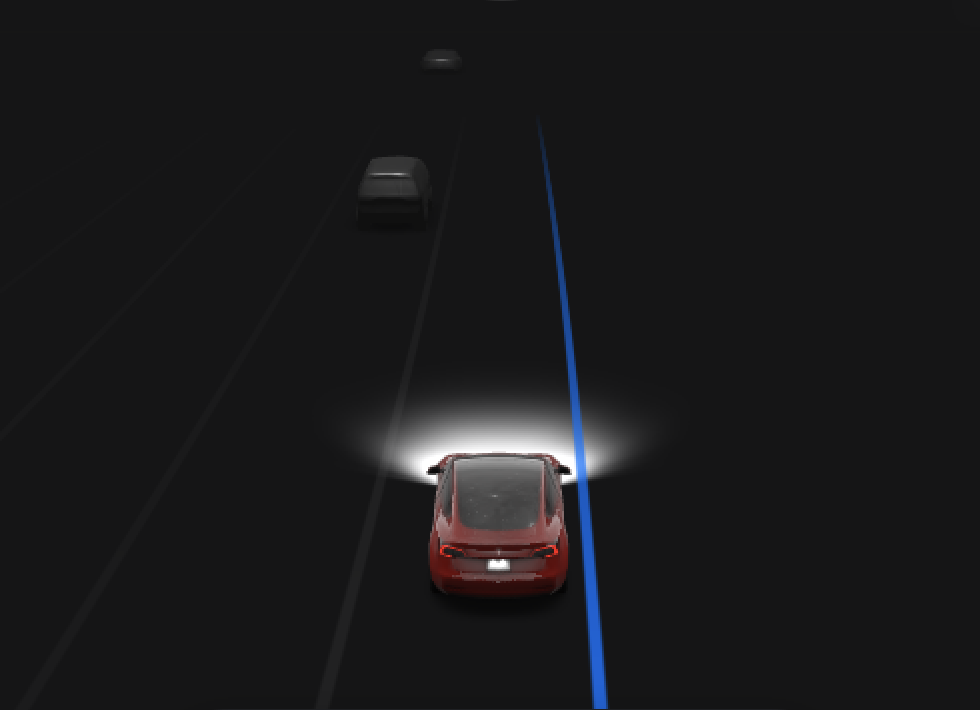
車線逸脱防止機能は、意図せずに車両が方向指示器を使わずに車線から逸脱し始めたことを検出した場合に、警告を表示したり、ハンドル操作に介入して支援するよう設計されています。「コントロール」>「オートパイロット」>「車線逸脱防止」の順にタッチして、以下のオプションを選択します:
アシスト:時速40〜145 km(25〜90 mi)で走行しているときに意図していない車線逸脱が検出された場合、車は走行車線でハンドル操作の修正を試みます。ハンドル操作に介入した場合、走行車線は青色にハイライト表示されます。
警告:意図していない車線逸脱が検出された場合は、ハンドルが振動します。
OFF:意図していない車線逸脱が検出された場合でも、ハンドル操作のアシストおよびハンドルの振動の両方を無効にします。
注意: 車線逸脱防止機能は、安全に走行できるようにアシストすることを目的としたものですが、すべての状況で必ず作動するものではありませんので、ドライバーは注意して車両を運転する必要があります。
緊急車線逸脱防止

安全性を向上させるために、緊急車線逸脱防止は、潜在的な衝突が検出された場合に車両を走行車線に戻すように設計されています。緊急ハンドル操作が行われると、走行車線が赤色でハイライト表示され、タッチスクリーンに警告が表示されるとともにチャイムが鳴ります。この設定は、車両の始動時には常に有効になっていますが、「コントロール」>「オートパイロット」> 「緊急車線逸脱防止」の順にタッチして、現在の運転のみで無効にすることができます。
ナビゲーション

ナビの道案内リストがより見やすくなるよう、タッチスクリーンの右側に表示されるようになりました。
ソフトウェア アップデート優先設定

車両の設定や地域に応じた新しいソフトウェア アップデートが利用可能になった場合、それをすぐに受け取ることができるオプションが設けられました。「コントロール」>「ソフトウェア」>「ソフトウェア アップデート優先設定」> 「詳細設定」の順にタップしてください。
スウェーデン語のサポート

タッチスクリーンおよびナビゲーション音声にスウェーデン語が追加されました。言語を変更するには、パーキングにシフトしてから「コントロール」 > 「表示」 > 「言語」または「ナビゲーション言語」の順にタッチします。










![Tesla’s Hollywood Diner: In-Car Controls & Theater Screens Turned On [VIDEO]](https://www.notateslaapp.com/img/containers/article_images/2025/tesla-diner.webp/3aaa2ea0edf2eaa0fabe1217530f3476/tesla-diner.jpg)


















